Evernoteにさっとメモを書くためのアプリです。 いつでもサッと書いてメモを Evernote に送れます。 SpeedyWrite ならメモを書くタイミングを逃しません。
Evernoteにさっとメモを書くためのアプリです。 いつでもサッと書いてメモを Evernote に送れます。 SpeedyWrite ならメモを書くタイミングを逃しません。
雑多なメモやアイディアメモなど、ちょっとした時にササッとメモを書くのに優れたEvernoteメモアプリです。
Evernote にあるノートブック、ノートタイトル、タグの一覧と同期することが可能です。それらを一覧から選択して入力することが可能です。 タイムスタンプや定型文を2種類設定しておき、ボタン一つで挿入できます。また、常にタイムスタンプをメモに付けることも可能です。
ノートブックとタイトルが同じノートがある場合、既存のノートに追加することも、新規に作ることも可能です。
ネットワークが使えず、Evernote にアクセス出来ない時は、端末本体にノートを保存し、次の起動時に自動で Evernote に送信します。
共有メニューからSpeedyWriteを起動することも可能です。 テキストを扱う他のアプリからSpeedyWriteを起動して、Evernote に送ることも可能です。
SpeedyWriteを使用するには、もちろんEvernoteアカウントが必要です。
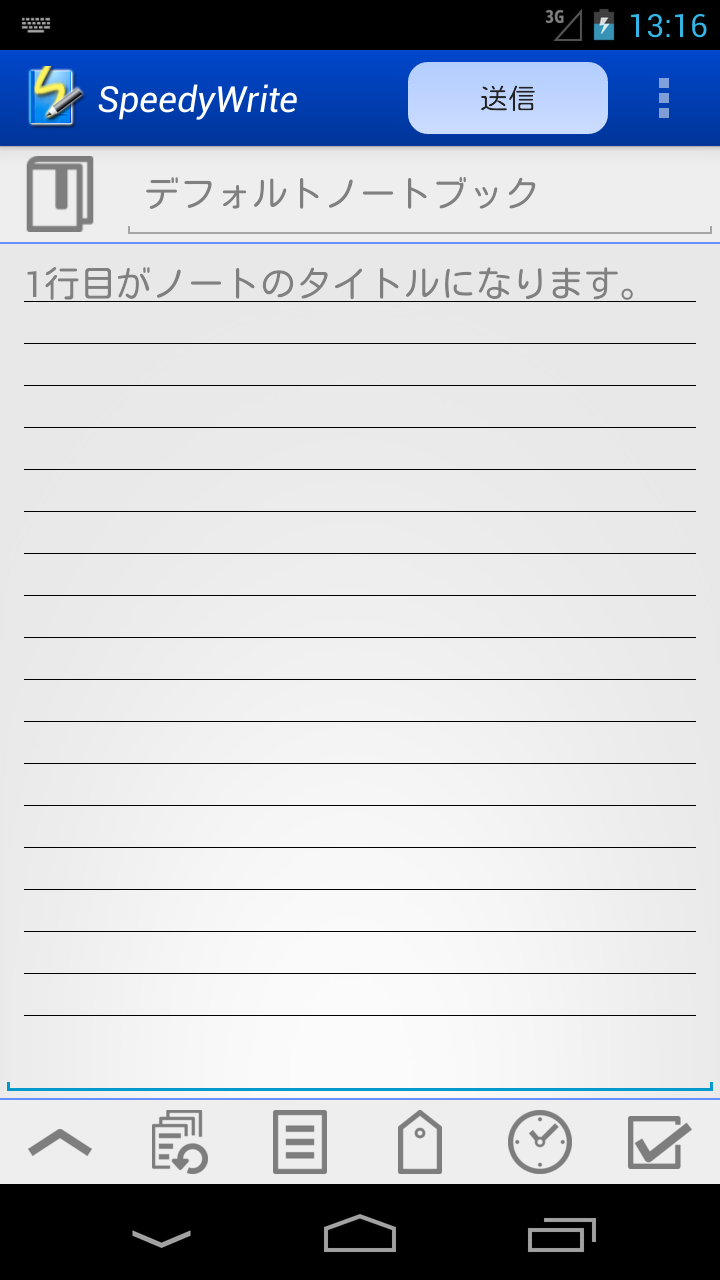
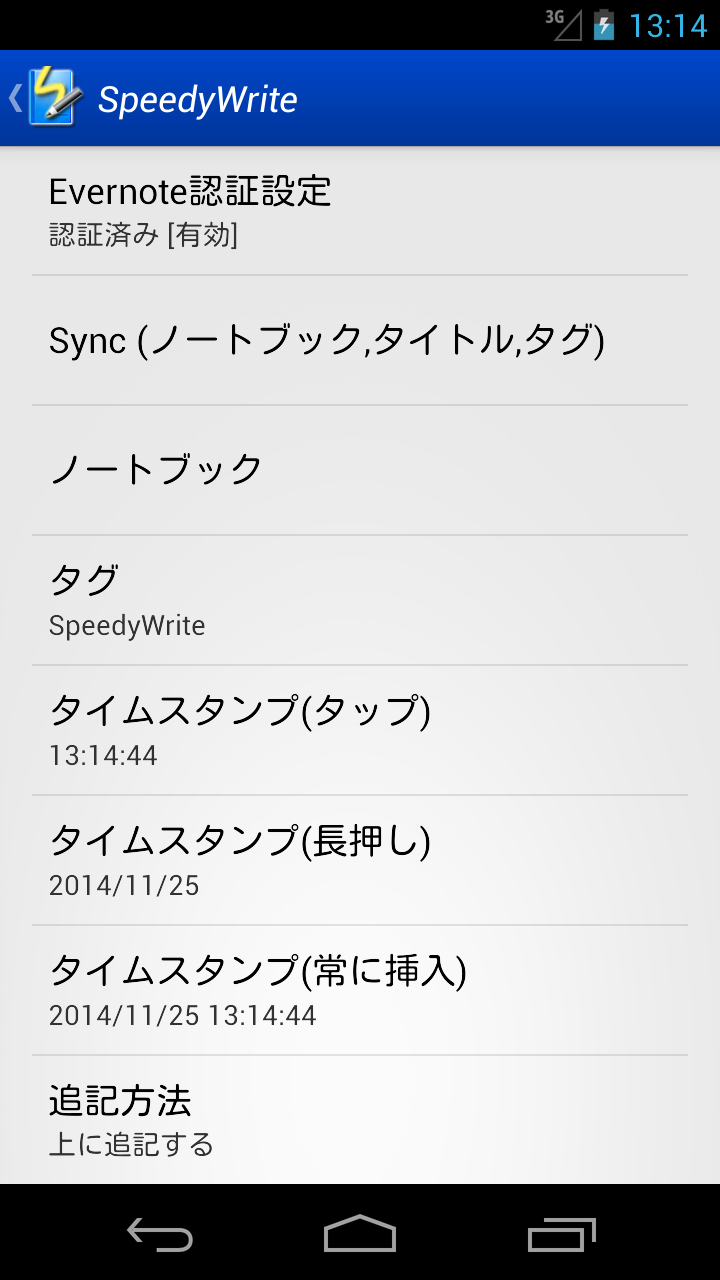
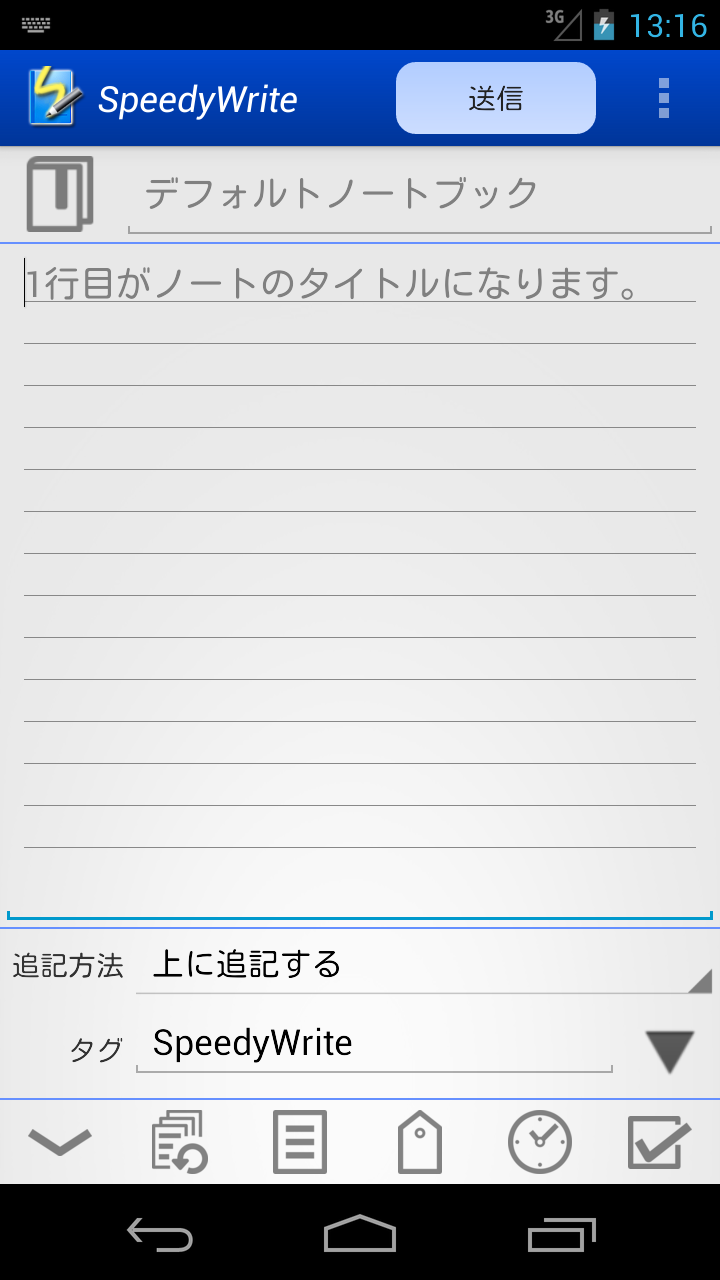
SpeedyWrite ダウンロード(Google play)
Android 要件: 2.2 以上
SDカードへのインストール可能
メモを書いて右上にある「送信ボタン」を押すだけです。
1行目がノートのタイトルになります。
「送信ボタン」を押すとバックグランドでメモをEvernoteの送信し、新しいメモを書ける状態になります。 「送信ボタン」を長押することで、送信後はSpeedyWriteを終了することが可能です。 (長押および短押し時の動作は設定の「 送信後に終了する」で変更できます)
何も書かずに送信ボタンを押した場合、SpeedyWriteは終了します。
Evernoteに送信できない場合は端末本体に保存し、次回の起動時に自動的に送信されます。
「チェックボックスボタン」を押すと、メモにチェックボックスを挿入することができます。 チェックボックスはを削除する場合は文字と同じように消すことができます。 1回の書き込みにはチェックボックスは1つのみ付けることができます。複数個のチェックボックスを使う場合は SpeedyWrite Proを使用してください。
設定してある、タイムスタンプを挿入します。 タップと長押しとで、2種類、挿入することができます。
タグ一覧から選択してタグを追加します。
長押しすると、新規のタグを入力できます。
ノートタイトル一覧から選択してタイトルを1行目に挿入します。 既存のノートに追記する時などに、便利です。
長押しすると、Evernoteからノートタイトルの一覧を取得します。 ノートタイトルの一覧は最新の5つのみ記憶しています。もっと多くのノートタイトルの一覧から選択したい場合は SpeedyWrite Proを使用してください。
ノートブック一覧からノートを保存するノートブックを選択します。
長押しすると、新規のノートブックを入力することができます。 ノートブックの一覧は最新の5つのみ記憶しています。もっと多くのノートブックの一覧から選択したい場合は SpeedyWrite Proを使用してください。
画像の添付や位置情報など、その他の設定を表示します。 現在作成中のノートの設定を変更することができます。
もう一度ボタンを押すとオプション表示を閉じます。
初期設定は設定メニューで設定できます。
長押しすると、設定メニューを表示します。
ノートに添付する画像を指定します。
画像撮影などの動作確認の為の機能です。 ここに画像を指定しても、Evernoteには送信されません。 画像をメモに添付したい場合は SpeedyWrite Proを使用してください。
「ギャラリー」「カメラ」のボタンを押すとそれぞれを起動し、画像を取得します。 取得した画像はプレビューされます。
選択されている画像をキャンセルする場合は、「ギャラリー」または「カメラ」ボタンを長押しします。
位置情報の添付方法を選択します。
メモに位置情報を添付したい場合は SpeedyWrite Proを使用してください。
同じノートブック、タイトルのノートがあった場合、どのように追記するか選択します。
同じノートがあっても、追記せずに、新たにノートを作成することも可能です。
タグは「SpeedyWrite」のみで、変更できません。 右の▼ボタンで一覧を表示させることは可能ですが、選択することはできません。
タグを変更する場合は SpeedyWrite Proを使用してください。
▼ボタンを長押しすると、Evernoteからタグの一覧を取得します。
ノートブックを指定します。
直接入力しても、右の▼ボタンで一覧を表示させて選択することも可能です。
▼ボタンを長押しすると、Evernoteからノートブックの一覧を取得します。
ノートブックの一覧は最新の5つのみ記憶しています。もっと多くのノートブックの一覧から選択したい場合は SpeedyWrite Proを使用してください。
「オプション表示」ボタンの長押し、または、メニューボタンから設定を行います。 設定されている内容が各項目の下に表示されます。
認証状況を確認できます。 - 「認証済み[有効]」の時にタップすると認証情報を削除できます。
認証の有効期限が切れた時などに、タップすると、再認証がすることができます。
Evernoteからノートブック、ノートタイトル、タグの一覧を取得します。
初期設定のノートブックを指定します。 −− 何も設定されていない場合は、Evernoteでデフォルトに設定されているノートブックに保存します。
ノートを書いた日付や時刻をしていることも可能です。(例:「yyyy'年'」→「2012年」) 設定内容の詳しい指定方法は「 日付や時刻などの指定について」をご覧下さい
ノートに付けるタグを指定します。
「SpeedyWrite」のみで、変更できません。
タグを変更する場合は SpeedyWrite Proを使用してください。
タイムスタンプボタンを「タップしたとき」「長押ししたとき」のタイムスタンプと、 ノート送信時に「常に追加する」タイムスタンプの3種類のタイムスタンプを設定できます。
タイムスタンプではなく、よく使う定型文字を設定してもOKです。
ノートを書いた日付や時刻の詳しい指定方法は「 日付や時刻などの指定について」をご覧下さい
メモをノートに追記する方法を指定します。
メモに位置情報を添付したい場合は SpeedyWrite Proを使用してください。
チェックをつけると、メモをEvernoteに正常送信できた場合も通知します。
チェックがない場合は、メモの送信に失敗した場合のみ通知します。
Evernoteへの送信後、SpeedyWriteを「終了する」か「終了しない」かを設定します。 チェックをつけると送信後SpeedyWriteは終了します。
単発でメモを書くことが多い場合はチェックを付けて、 連続投稿をよく使う場合はチェックを付けずに使用ください。
送信ボタンの短押しと長押しでは動作が逆転します。
行の最初のアルファベットを自動的に大文字にします。英語圏向けの機能です。
端末に保存されている未送信メモの数を表示しています。
未送信のデータを削除できます。
保存されているメモの再送信に失敗する場合は、未送信データを削除してみてください。
「ノートブック名」「ノート名」「タイムスタンプ」には、メモを書いた日時を指定できます。 特定の文字列を指定すると、日時などに変換されます。主な物を下記にまとめます。 それ以外の物など、詳しくは javaのSimpleDateFormatクラスのドキュメントを参考にしてください。
日時に変換したくない文字は ' で括ります。 例えば、「yyyy'year'」は「2012year」と変換されます。
| 設定文字 | 変換後の文字 |
|---|---|
| [yyyy/MM/dd] | [2012/07/05] |
| HH:mm:ss | 21:03:05 |
| yyyy'年'M'月のノート' | 2012年7月のノート |
| 文字 | 説明 | 例(2012年7月5日21時3分5秒の場合) |
|---|---|---|
| y,yyyy | 年 | 2012 |
| yy | 年 | 12 |
| M | 月 | 7 |
| MM | 月(01〜12)必ず2ケタ表示 | 07 |
| d | 日(1〜31) | 5 |
| dd | 日(01〜31)必ず2ケタ表示 | 05 |
| E | 曜日 | 木 |
| EEEE | 曜日 | 木曜日 |
| a | 午前/午後 | 午後 |
| H | 時(0〜23) | 21 |
| HH | 時(00〜23)必ず2ケタ表示 | 21 |
| h | 時(1〜12) | 9 |
| hh | 時(01〜12)必ず2ケタ表示 | 09 |
| K | 時(0〜11) | 9 |
| KK | 時(00〜11)必ず2ケタ表示 | 09 |
| m | 分(0〜59) | 3 |
| mm | 分(00〜59)必ず2ケタ表示 | 03 |
| s | 秒(0〜59) | 5 |
| ss | 秒(00〜59)必ず2ケタ表示 | 05 |